-
手把手教你联想电脑怎么进入bios
- 2018-12-05 09:11:06 来源:windows10系统之家 作者:爱win10
联想电脑是中国驰名品牌,凭借着其稳定的性能、完善的品质和优异的服务深受大众喜爱。不过一些使用联想电脑的朋友不知道进入bios。接下来,我就介绍一下联想进入bios的方法。
BIOS全称为基本输入输出系统,当我们系统崩溃或者要重新设定电脑系统时通常会进入bios来设置,可是每个电脑进入BIOS的方法却不一样。所以很多小伙伴就问了,联想电脑怎么进入bios呢?针对这个问题,,我给大家整理了详细操作步骤,希望能帮助到你们
1、启动电脑,屏幕上出现画面“Lenovo”的时候,还会在左下角看见字样“Press F2 to Setup”。这时迅速按下键盘上的“F2”键,就可以进入BIOS设置了
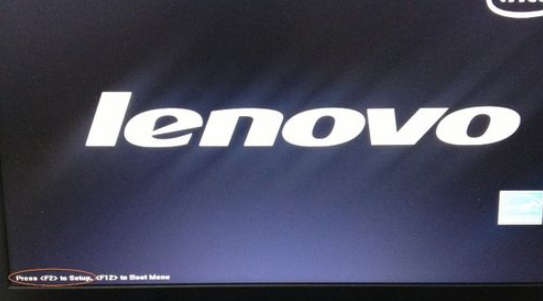
联想电脑进入bios方法系统软件图解1
2、电脑进入硬件的BIOS设置界面
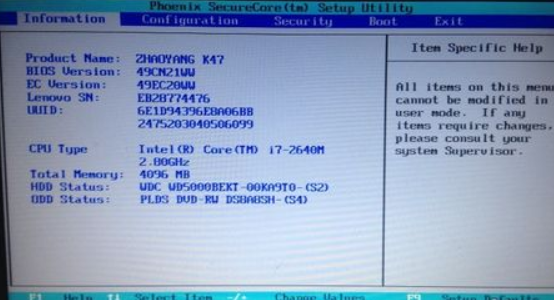
联想电脑怎么进入bios系统软件图解2
3、当我们对电脑的BIOS设置完成以后,可以按键盘上的“F10”保存当前配置并且退出BIOS程序
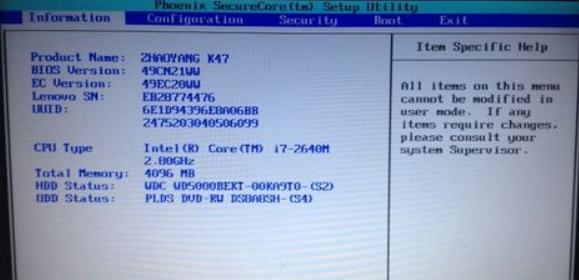
联想电脑怎么进入bios系统软件图解3
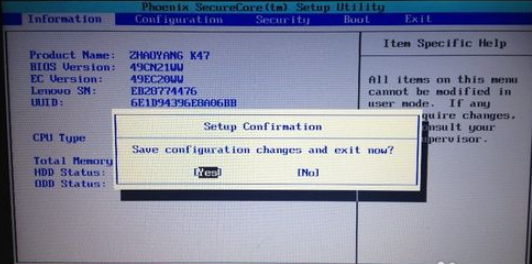
联想电脑进入bios方法系统软件图解4
4、最后,先中“YES”,按键盘上的“Enter”键就可以了。
5、另外,如果我们在启动的时候,需要临时从其它设备上启动,比如光盘,U盘之类的,我们可以在刚开机的时候,按“F12”键来选择启动顺序
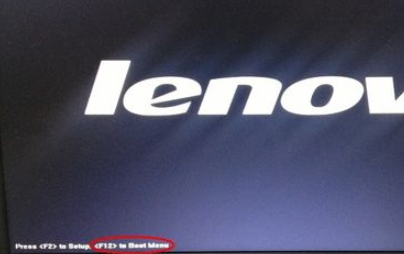
联想电脑怎么进入bios系统软件图解5
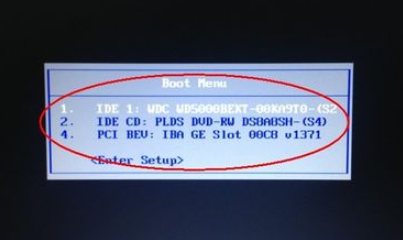
联想电脑进入bios方法系统软件图解6
猜您喜欢
- 最新win7系统安装教程方法2016-08-05
- win10系统在home文件夹中添加库的方法..2015-05-29
- 系统重装碟盘图文教程2017-04-09
- 用U盘装windows7系统教程2017-02-20
- 笔记本开不了机,小编告诉你笔记本开不..2018-03-22
- 小编告诉你32位win7怎么安装win10双系..2017-05-04
相关推荐
- ghsot win7 64位系统关不了机方法.. 2017-05-12
- 纯净版win8 64下载 2017-01-23
- 无盘重装系统教程 2017-02-11
- 管理器停止工作,小编告诉你怎么解决资.. 2018-06-05
- 教你win7没声音的解决方法 2019-01-25
- u盘装w7旗舰版系统图文教程.. 2016-10-05





 系统之家一键重装
系统之家一键重装
 小白重装win10
小白重装win10
 电脑公司Ghost Win7 64位纯净版系统下载 v1903
电脑公司Ghost Win7 64位纯净版系统下载 v1903 Wise Data Recovery V3.21绿色多国语言版(数据恢复软件)
Wise Data Recovery V3.21绿色多国语言版(数据恢复软件) 暴风影音 v5.26.0627.1111 去广告版 (暴风播放器)
暴风影音 v5.26.0627.1111 去广告版 (暴风播放器) BSNL 密码 Decryptor v1.0 汉化版 (BSNL加密与解密)
BSNL 密码 Decryptor v1.0 汉化版 (BSNL加密与解密) 系统之家ghost xp sp3装机版v201809
系统之家ghost xp sp3装机版v201809 小白系统Ghos
小白系统Ghos Ghost Win7
Ghost Win7  Windows 7 Fo
Windows 7 Fo 电脑公司V201
电脑公司V201 SOSO工具栏v5
SOSO工具栏v5 windows之家
windows之家  电脑公司 Gho
电脑公司 Gho 系统之家Ghos
系统之家Ghos 雨林木风Win8
雨林木风Win8 StartIsBack
StartIsBack  小白系统Ghos
小白系统Ghos 萝卜家园Ghos
萝卜家园Ghos 粤公网安备 44130202001061号
粤公网安备 44130202001061号